PDF格式是为共享数据而设计的,PDF文件之所以如此特别的原因就是它们可以得到保护。PDF是现在适用于商业领域的标准文档格式。然而,许多人仍然想要使用更熟悉的程序,例如Office或其他软件来编辑文档,使用PDF文档就成了问题。这就是为什么很多人觉得有必要转换PDF文件,因此正在寻求适用于苹果Mac的最好的PDF转换器。在本文中,我们分析、调查并且列出了适用于苹果Mac系统的前15名PDF格式转换软件。
适用于macOS (包括Mojave)的前15名优质PDF转换工具
1. 万兴PDF
Adobe Acrobat最好的替代应用之一就是万兴PDF,它可以最大限度地帮助您提高工作效率,在全球范围内获得了超过350000名的商业人士的信任。
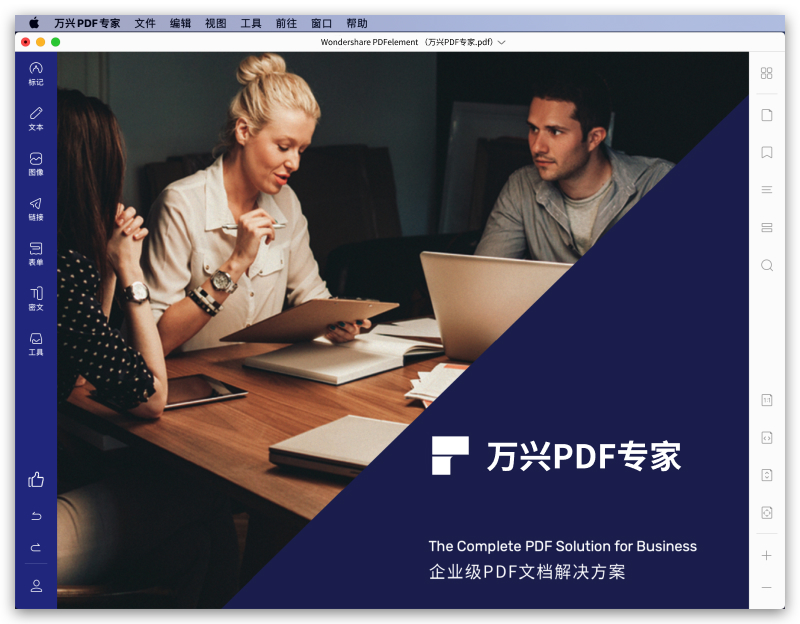
一些优势包括灵活的批量处理选项,针对教育和非营利组织的特别折扣,致力于提供24 x7援助的可靠的技术支持。它还支持最新的macOS 10.14Mojave。 万兴PDF拥有大量的功能,尤其是简化你工作的设计。Pro版本附带了更多的PDF编辑工具,包括OCR技术和批处理功能。它还包括文本/图像编辑和一些高级表单创建工具。
使用万兴PDF的优势
·它包含一个简单的菜单且方便修改,您可以轻松地管理页面。
·PDF转换器适用于苹果Mac几乎所有办公应用软件。
·快速的转换过程,每分钟100页的转换率。
·与Microsoft Word相似的编辑体验。
·确保您的PDF文件安全的密码和签名保护。
·允许用户使用个人密码及电子签名来加密文件。
·清晰的界面和众多选项支持将使软件易于学习和使用。
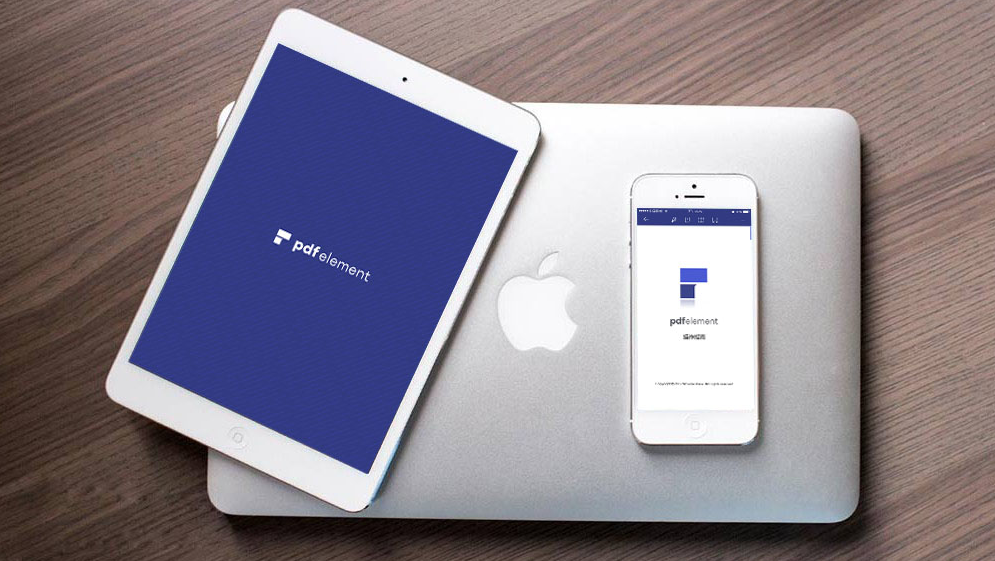
2. Soda PDF
Soda PDF是一款用来编辑PDF的安全和简单易用的产品。它支持八种不同的语言。该产品附带所有的基础的PDF编辑工具,例如转换、创建和编辑等。它有一个现代化界面,你可以从任何网络设备上访问该软件,你也可以在你的桌面或手机上使用它。它还包括能从模板里创建PDF文档,提供诸如标记和粘贴便签的审查和注释工具。
优点
·拥有众多支持选项的清晰界面。
·您可以只安装需要的模块,也就是您只需要支付必要的功能即可。
·包括支持搜索常见问题、视频教程、会议和在线用户手册的选项。
缺点:
·有些功能需要单独购买。
·相较于其他PDF编辑产品价格有点高。
价格:84美元/年
3. Adobe® Acrobat® DC Pro
Adobe是PDF格式的创始人,它始终与每个新产品一起发展。Adobe®Acrobat® DC 附带的触屏界面,和全新的文档云在线服务,让用户通过手机应用程序和网络浏览器就可以访问文件。
新版本也许会更容易理解,但订阅服务变得更为复杂。基本上,如果您已经订阅了Creative Cloud,那您下载DC不需要再额外收费。您可以购买订阅的内容,并可以永久访问。
优点:
·它包含了很多先进功能。
·创建和合并PDF文档变得如此简单。
·您可以在先有的PDF中删除或增加页面。
缺点:
·打开程序或关闭PDF时弹出的列表窗口可能会令人失望。
·OCR会自主启动,即便您不想在文件里使用OCR。
·您无法让编辑模式下的PDF的图像显示在同一位置。
·Adobe的用户支持服务令人失望。
4. Adobe® Acrobat® XI Pro for Mac
Adobe已经不再支持Adobe®Acrobat®。这意味着该公司将不再为该应用提供安全更新或bug修复服务。正因为如此,Adobe Acrobat Pro XI感觉有点过时了,不仅仅因为它现在变成一个PDF转换工具。点击这里选择Adobe Acrobat的最佳替代应用。
优点:
·有强大的合并功能,能预览并重新排列大部分文件。
·Adobe Acrobat Pro XI允许用户创作电子签名。
缺点:
·相比于与其他应用来说价格过高。
·Adobe的售后服务并不理想。
价格:194英镑升级成453英镑。
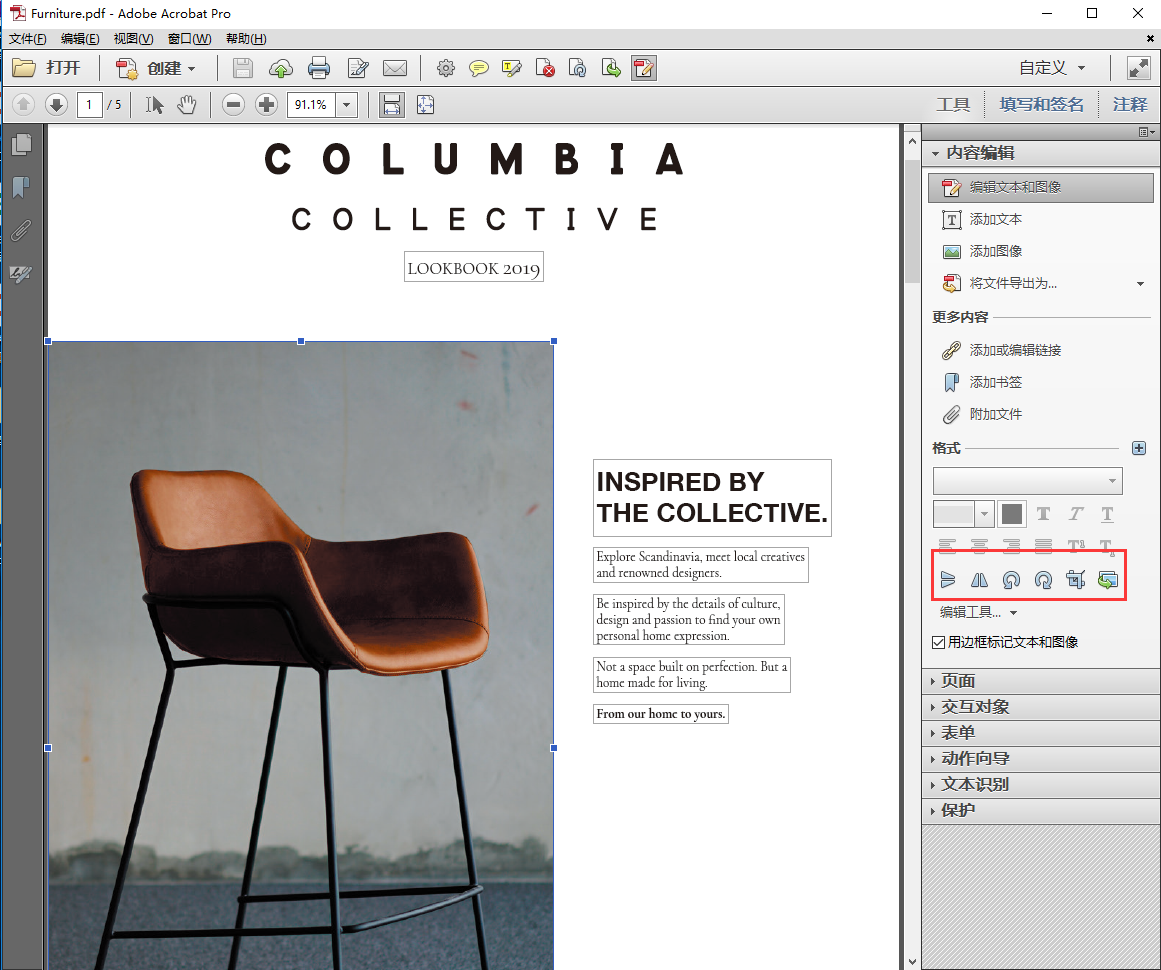
5. PDFPen
这款PDF格式的编辑器是一个功能齐全且强大的应用程序。尽管用户界面不如其他程序,但通常工具是易于使用的。一些高级功能满足更先进的PDF的用户。它与Adobe Acrobat有很多相同的功能,但格价更低。
优点:
·提供所有文本和图表编辑的基本要素。
·包含一个方便的拖拽选项。
·价格实惠。
缺点:
·有些功能并不直观。
·很难添加添加不同权重的行或具有不同字体大小的文本框。
·它不会将数据保存在可填写的PDF表单内。
·每一次更新都会有一个学习曲线。
价格:单次许可证升级需74.95美元,专业版需124.95美元。
6. Master PDF Editor
这是一款允许您使用PDF文档的简单和易于使用的应用程序。您可以进行查看、创建、修改以及合并若干个文件为一个文档等操作。界面简洁清晰,任何人都可以轻松浏览。您设置书签,添加附件,查看文件属性,使用复制粘贴功能,删除页面,插入空白页等都非常方便。
优点:
·系统所需运行资源适量,电脑运行较慢的用户也能操作。
·使用来自不同应用的虚拟PDF打印机来打印文件,如Word,Excel,OpenOffice。
·支持JavaScript。
缺点:
·您只能通过浏览器导入PDF,不支持拖拽。
·缺少高端的转换设置。
价格:49.95美元,有数量折扣。
7. Nuance PDF Converter for Mac
适用于苹果Mac的Nuance PDF Converter ,为Mac用户提供了一系列就PDF转换而言他们负担得起的功能。这款适用于苹果Mac 的PDF转换器,是专门为提高生产力和将各种格式轻松转化为PDF而设计的。同时它还有很多针对无纸化工作的实用功能。
优点:
·iWork完全支持PDF文件转换成Office文档。
·还能使用OCR让PDF文件转换为可编辑格式。
·确保PDF文件在安全环境中编辑共享。
缺点:
·不支持创新编辑设置。
价格:99.99美元
8. PDF Expert
这是市场上最快的PDF产品的其中一款。在处理文档过程中,它的工作效率是Adobe的近五倍 。然而,即使它可以轻松完成工作,PDF Expert功能并没有超负荷。您可以一键而不是通过大量的功能键来搜索信息。本程序非常适合与Dropbox和其他云服务同步PDF文件,您甚至可以离线存储文件。作为一款PDF程序它近乎完美,但它最大的一个缺陷是缺乏转换功能。
优点:
·比其他产品相对便宜的价格。
·简洁的页面拥有您所需要的一切基本功能。
·包含为快速简单搜索而设置的图标。
缺点:
·缺少转换功能。
·使用感并不像您想象的那么流畅。您需要额外的一个步骤(点击屏幕),让应用程序能识别您想画或写的内容。
价格:79.99美元
9. 福昕PDF编辑器
福昕PDF编辑器是一款强大的PDF转换软件,它可以处理多种语言。福昕PDF编辑器允许您编辑、注释和转换PDF文档。熟悉的界面使得人们能轻松学会如何使用它。因为其支持多种语言的功能,非常适合国际业务使用。
优点:
·具有丰富的编辑功能。
·您可以将多个PDF文件整合到一个文档中并重新排版。
缺点:
·需要了解许多新知识。
·系统反应时间过长。
·缺乏全面的网络支持。
·您必须为OCR技术下载一个组件。
价格:每月9美元或一次性139美元。
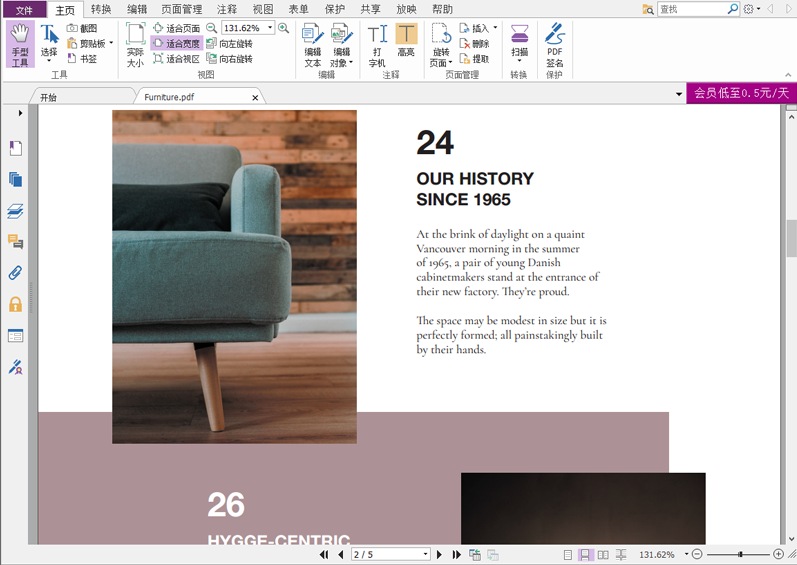
10. Preview PDF
这是苹果Mac OC默认安装的PDF转换器应用程序。有了Preview(预览),您可以编辑和查看除PDF文件外的图片。这是一款基本的PDF编辑器,但它拥有更多的高级功能。例如,您还可以使用程序来签署电子文件,在PDF文件里添加和编辑超链接等。它独特的功能之一是能够用你的摄像头来签署文件。
优点:
·Preview更加快速。与其他PDF编辑器相比,Preview能更快完成工作。
·填写表格的能力是出色的。
·摄像头处理签名非常好。您可以在一张纸签字,放到摄像头前,它将变成您能使用的不限形式的高质量签名。
·您可以保存多个签名。
缺点:
·仅支持PDF文件转换成如PNG和TIFF类图片,不支持Office文件和其他类型文件。
·无法使用您的触摸屏来签署文件。
·缺少像OCR技术类的高端功能。
价格:免费

11. deskUNPDF for Mac
苹果的 MacdeskUNPDF是一款适用于Mac OS X El Capitan的人性化PDF转换器。拥有一系列先进的技术,可以可靠和准确地转换PDF文档。它能使您阅读,编辑,转换PDF文件,以及拥有更多其他功能。
优点:
·将PDF文件格式转换为MS Office扩展名,例如Excel, Word,PowerPoint。
·内含OCR技术。
·多个PDF文件可同时转换。
·PDF文件可转换为纯文本文件。
缺点:
·会出现一些奇怪的格式化结果。
价格:免费
12. Enolsoft PDF to Text for Mac
苹果Mac的Enolsoft PDF是一款强大的Mac PDF转换,它允许用户将PDF文档转换成文本文件(* . txt)。这款Mac PDF转换器,使用OCR技术扫描PDF文档并转换成可编辑的文本文件,从而节省您再次手动输入文本的时间。
优点:
·光学字符识别(OCR)可将扫描的PDF文档精确转换为文本文件(*.txt)。
·快速将PDF转换为文本文件。
·支持选择需转换的PDF文件页码范围。
·可以批量转换PDF文件。
缺点:
·不可编辑PDF文件。
·不支持预览待转换的PDF文件。
价格:2.99美元
13. Solid PDF Converter
该应用程序最引人注目的就是它强大的转换装置。Solid PDF Converter可以将PDF文件从一种格式分批转换成另一种格式。它被认为是最适用于macOS的强大PDF转换软件。
优点:
·理想的批量转换装置。
·用户友好界面。
缺点:
·管理PDF文件的选项很少。
14. Aiseesoft Mac PDF Converter Ultimate
有了该程序,您可以将PDF文件转换成Word, PowerPoint和Excel等文件。自带的扫描功能可将扫描图像转换成PDF格式文件。
优点:
·使用批处理进行快速转换。
·扫描的图片可以被保存为PDF文件。
·完全兼容苹果Mac系统。
缺点:
·无免费使用版本。
15. Able2Extract PDF Converter
该软件支持PDF格式文件转换为 Word,Excel和 PPT格式,它完全兼容苹果Mac系统。有了该应用程序,您可以轻松管理使用PDF文件,同时 它也同样适用于Windows OS。
优点:
·兼容苹果Mac系统。
·能快速轻松地将PDF文件转换为Word文件。
缺点:
·导出格式有限。
如何在苹果Mac上转换PDF文件?
步骤一:在程序中打开PDF文件
首先,在您的苹果Mac上下载最新版本的PDFelement并且启动该程序,点击“Open File”按键并浏览选择您想要转换的文件。
步骤二:根据您的需要编辑PDF文件(自主选择)
在PDFelement中有很多编辑文本和图像的选项。简单点击工具栏左边的“文本”按钮,然后双击选择您想要编辑的文本或图像。您也可以在PDF文件中添加文本和图像。
若要更改页面,只需来到右边列表,然后单击“页面组织”选项即可进行PDF页面编辑。
步骤三:将PDF文件改为其他格式
有了PDFelement,PDF文件是件很轻松的事。若您已经结束编辑PDF文件,点击按键“File”>“Export To”您就可以选择所需要的格式。
小窍门:如果有一系列文件待转换,试试PDFelement。点击主页上的“工具”>“批量处理”,在弹出的对话框里添加您想转换的文件。一旦您完成了以上工作,点击“应用”按键即可启动该过程。


